如何将word文档中标题前的黑点去掉
今天给大家介绍一下如何将word文档中标题前的黑点去掉的具体操作步骤。
1. 打开电脑,进入桌面,找到Word软件,双击打开:
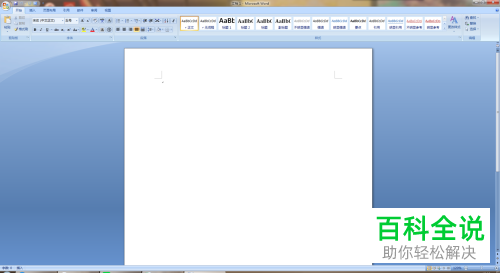
2. 进入页面后,点击左上角的文档图标,然后在打开的菜单中选择【打开】,然后将想要去掉标题前黑点的Word文档选择,打开:
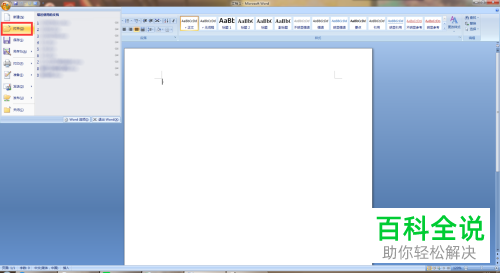
3. 如图,在打开的文档中,可以看到标题前的黑点,先将文档内容全部选中,右键,在打开的菜单中,点击【段落】选项:
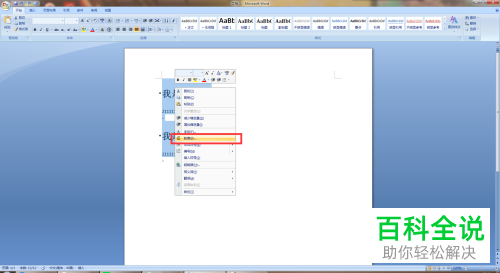
4. 然后在打开的窗口,导航栏切换到【换行和分页】选项:
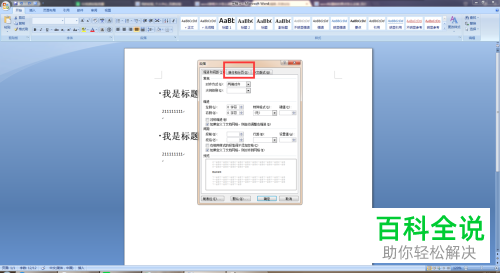
5. 将如图框选的与下段同页、段中不分页前面的勾取消掉:
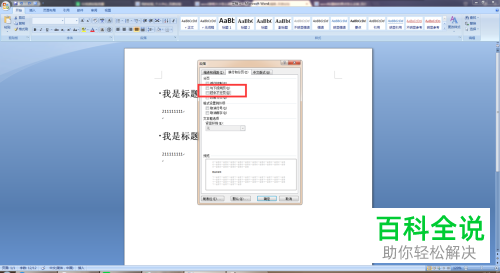
6. 最后确定即可将黑点去掉了,返回页面如图:
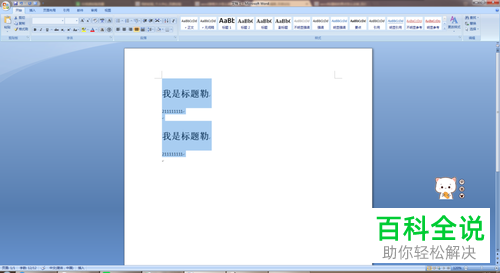 以上就是如何将word文档中标题前的黑点去掉的具体操作步骤。
以上就是如何将word文档中标题前的黑点去掉的具体操作步骤。
赞 (0)

